Ačkoliv QR kódy možná nezaznamenávají takový boom jako v minulosti, stále představují efektivní nástroj pro rychlé sdílení dat. Nicméně, jak je naskenovat, nemusí být vždy intuitivní. Pro uživatele Android zařízení je zde jednoduchý návod.
Nejpřímější cesta: Využití Google Lens v rámci Asistenta
Možná jste si toho ani nevšimli, ale pokud používáte Google Asistenta, máte k dispozici rychlý a nenáročný způsob, jak naskenovat QR kódy přímo z vašeho telefonu.
Pro aktivaci Asistenta stačí delší stisknutí tlačítka Domů.
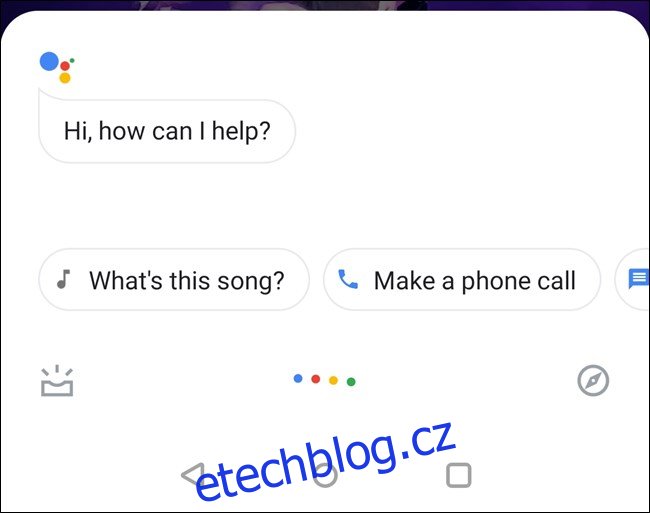
Zobrazení tlačítka Lens závisí na vaší verzi Asistenta; někdy se objeví okamžitě, jindy je potřeba klepnout na barevné tečky, čímž Asistent přestane naslouchat vašim hlasovým pokynům.
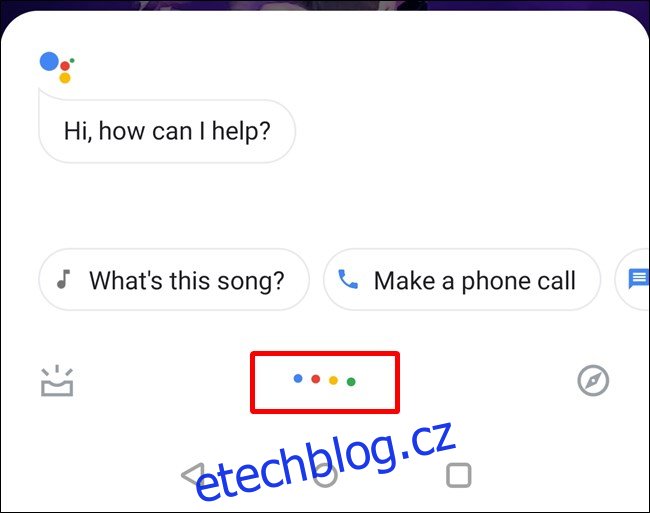
Po skončení naslouchání se zpřístupní další možnosti, jako je čočka (vlevo od mikrofonu) a klávesnice (vpravo). Klepněte na symbol „Objektiv“.
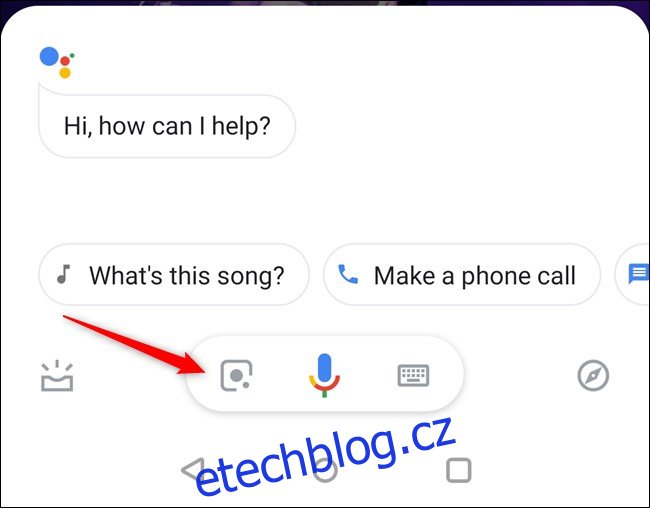
Při prvním použití Lens je nutné ji aktivovat a udělit přístup k fotoaparátu. Uvidíte také krátký přehled možností, které Lens nabízí.
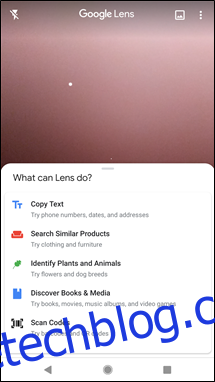
Nyní stačí posunout QR kód do zorného pole fotoaparátu. Lens během krátké chvíle zobrazí obsah QR kódu a umožní vám na něj klepnout pro aktivaci. Například v testovacím případě klepnutí na QR kód vede na adresu wdzwdz.com.
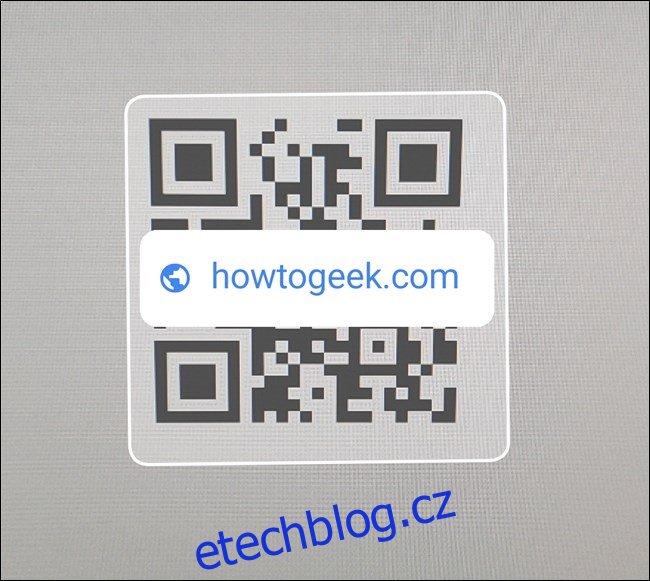
A je to, rychlé a snadné.
Alternativa: Aplikace Google Lens
Někteří mohou tvrdit, že tato metoda je ještě jednodušší než první. Možná. Nicméně, první metoda je výhodnější v tom, že je standardní součástí telefonů Android s Asistentem, což eliminuje nutnost instalovat další aplikaci.
Pokud vám však nevadí instalovat další aplikace, máte možnost.
Navštivte Obchod Google Play a vyhledejte stránku Google Lens. Následně aplikaci nainstalujte.
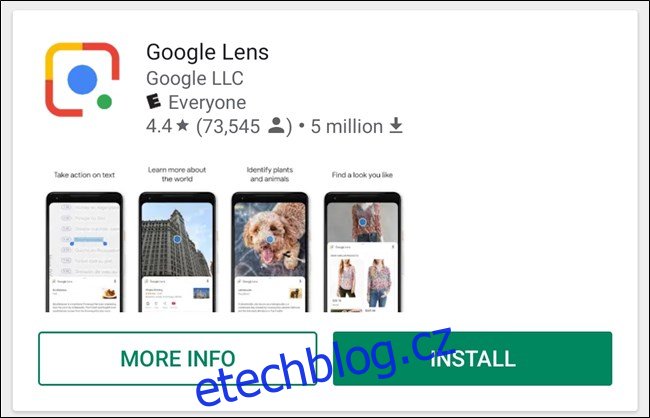
Po instalaci budete muset aplikaci udělit potřebná oprávnění (pokud jste tak již neučinili u Asistenta).
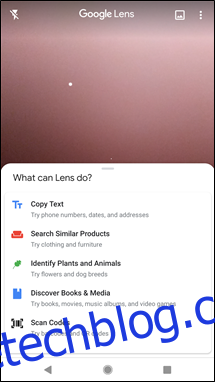
Následně můžete ihned skenovat QR kódy.
Hotovo. Nyní můžete kdykoliv rychle skenovat QR kódy pomocí aplikace Lens.